
Ändert sich Ihr Bildschirminhalt zu einem blauen Hintergrund mit einer Fehlermeldung darauf, wenn Sie auf Ihrem PC ein bestimmtes Programm ausführen oder irgendeine Funktion verwenden möchten? Sehen Sie genauer, finden Sie am untersten die Fehlerursache win32kfull.sys.
Keine Panik. Was diese Fehlerursache bedeutet und wie Sie diesen Fehler beheben können, zeigen wir Ihnen in diesem Beitrag.
5 Lösungen für win32kfull.sys BSoD-Fehler
Sie brauchen nicht, alle durchzuführen. Arbeiten Sie die Lösungen in der angegebenen Reihenfolge durch, bis Sie eine finden, die den Bluescreen-Fehler beheben kann.
- Die Treiber auf Ihrem PC aktualisieren
- Problematische Programme deinstallieren
- Ihre Systemdateien überprüfen und reparieren
- Windows Updates installieren
- Ihren Arbeitsspeicher überprüfen
Lösung 1: Die Treiber auf Ihrem PC aktualisieren
Der blaue Bildschirm Fehler durch win32kfull.sys kann auf fehlerhafte und inkompatible Treiber zurückzuführen sein. Sie können Ihre Treiber manuell oder automatisch updaten, um die problematischen Treiber zu ersetzen.
Option 1 – Manuell – Für diese Methode brauchen Sie genügend Computerkenntnisse und Geduld, da Sie den genau korrekten Treiber online finden, downloaden und Schritt für Schritt installieren müssen.
ODER
Option 2 – Automatisch (Empfohlen) – Diese ist die schnellste und einfachste Option. Alles ist mit nur ein paar Mausklicks fertig – auch wenn Sie ein Computer-Neuling sind.
Driver Easy wird Ihr System automatisch erkennen und korrekte Treiber dafür finden. Sie brauchen nicht, das Risiko von Herunterladen und Installation eines falschen Treibers einzugehen oder sich Sorgen darum zu machen, dass Sie während der Installation Fehler begehen könnten.
Sie können Ihre Treiber mit entweder der 7-tägige kostenlose Testversion oder PRO-Version von Driver Easy aktualisieren. Mit Driver Easy schaffen Sie alles mit nur 2 Klicks. (Mit der Pro-Version erhalten Sie volle Unterstützung und eine 30-tägige Geld-Zurück-Garantie.)
1) Downloaden und installieren Sie Driver Easy.
2) Führen Sie Driver Easy aus und klicken Sie auf Jetzt scannen. Driver Easy wird alle problematischen Treiber auf Ihrem PC innerhalb einer Minute aufspüren.

3) Klicken Sie auf Aktivieren & Aktualisieren neben einem markierten Gerät, um dessen neuesten Treiber herunterzuladen und zu installieren. Oder klicken Sie einfach Alle aktualisieren an, um alle problematischen Treiber auf Ihrem PC automatisch zu aktualisieren.
(Wenn Sie auf die Schaltfläche klicken, werden Sie aufgefordert, ein Upgrade durchzuführen. Sie sind noch nicht sicher, ob Driver Easy das Richtige für Sie ist?Unsere kostenlose Testversion bietet Ihnen die Möglichkeit, alle Funktionen der Pro-Version 7 Tage lang auszuprobieren. Es fallen keine Kosten an, wenn Sie vor Ablauf Ihrer Testphase kündigen.)
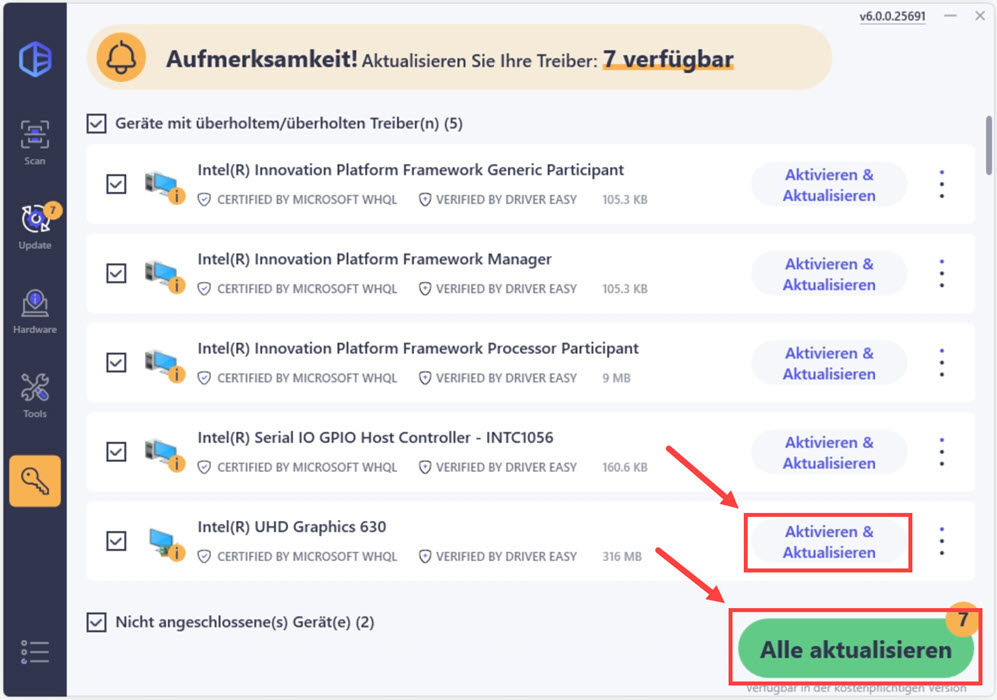
4) Starten Sie Ihren PC neu und prüfen Sie, ob der Bluescreen-Fehler mit der Fehlerursache win32kfull.sys nicht mehr auftaucht.
Lösung 2: Problematische Programme deinstallieren
Falls Sie einen BSoD-Fehler mit der Fehlerursache win32kfull.sys bekommen, wenn Sie ein bestimmtes Programm ausführen, oder nachdem Sie irgendein Programm installiert haben, kann dieses Programm schuldig sein. Sie können die problematischen Programme deinstallieren, um den Fehler zu beheben.
Ein Programm deinstallieren
Wenn Sie wissen, welches Programm diesen BSoD-Fehler auslösen kann, können Sie dieses Programm mit den folgenden Schritten gezielt deinstallieren.
1) Drücken Sie auf Ihrer Tastatur gleichzeitig die Windowstaste + R, um einen Ausführen-Dialog aufzurufen.
2) Geben Sie ins Feld appwiz.cpl ein und drücken Sie die Eingabetaste.
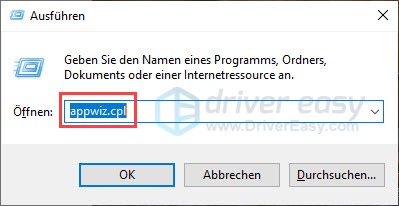
3) Wählen Sie das verdächtige Programm aus und klicken Sie auf Deinstallieren (/ändern).
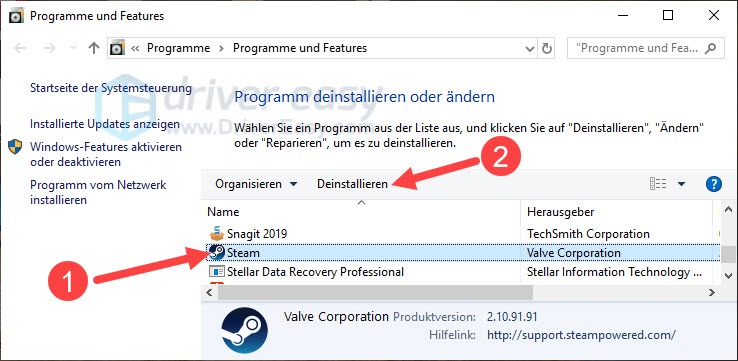
4) Folgen Sie den angezeigten Anweisungen, um dieses Programm zu entfernen.
5) Starten Sie Ihren PC neu und testen Sie, ob der BSoD-Fehler behoben ist.
Systemwiederherstellung durchführen
Falls Sie sich daran nicht erinnern können, welche Änderungen Sie auf Ihrem PC vorgenommen haben, können Sie Ihr System auf einen vorherigen Zeitpunkt zurücksetzen.
1) Drücken Sie auf Ihrer Tastatur gleichzeitig die Windowstaste + R, geben Sie control ein und drücken Sie die Eingabetaste.
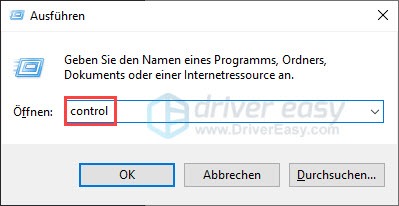
2) Setzen Sie die Anzeige auf Große Symbole und klicken Sie auf Wiederherstellung.
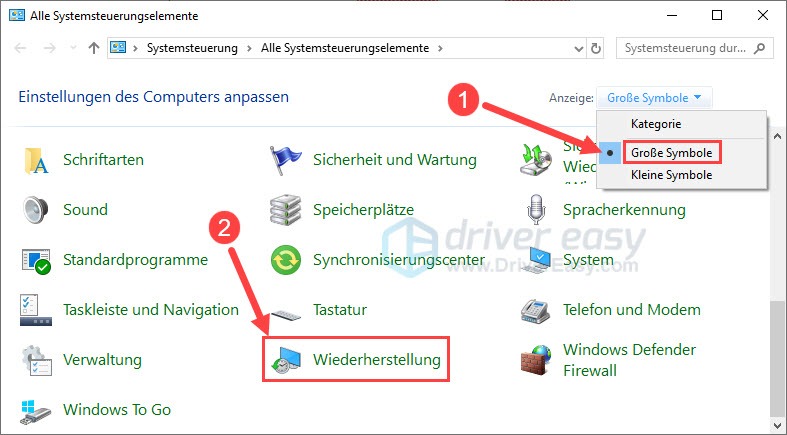
3) Klicken Sie auf Systemwiederherstellung öffnen.
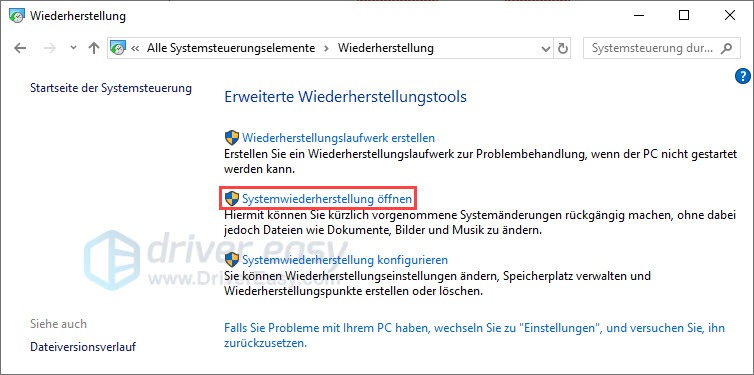
4) Klicken Sie auf Weiter.
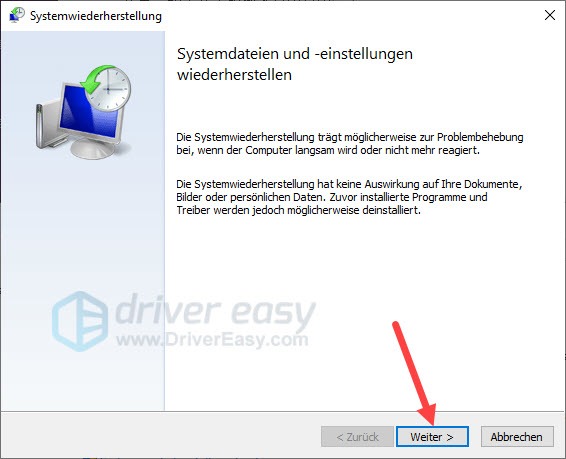
5) Haken Sie Weitere Wiederherstellungspunkte anzeigen an. Wählen Sie einen Zeitpunkt, zu dem der durch win32kfull.sys verursachte BSoD-Fehler noch nicht auftrat, und klicken Sie auf Weiter.
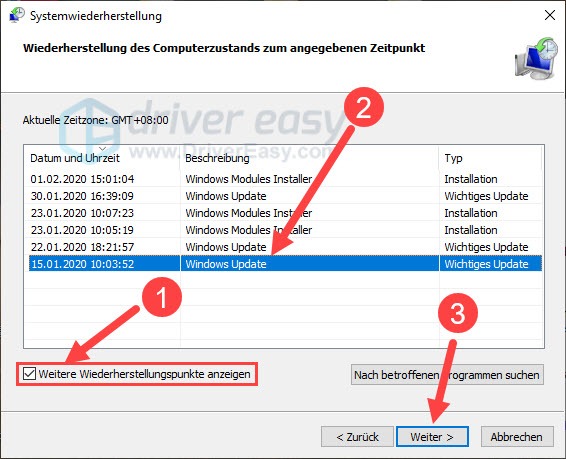
6) Klicken Sie auf Fertig stellen.
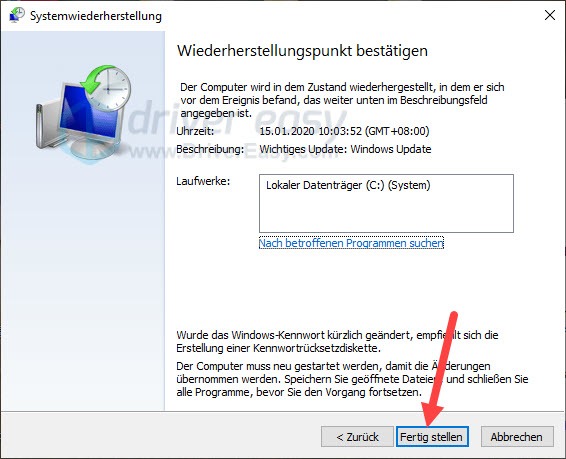
7) Klicken Sie auf Ja, um die Systemwiederherstellung zu starten.
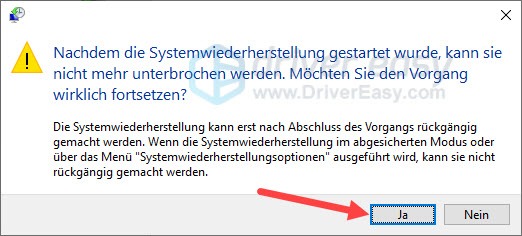
8) Nach dem Vorgang wird Ihr PC automatisch neu gestartet. Prüfen Sie, ob der Bluescreen-Fehler mit der Fehlerursache win32kfull.sys nicht mehr vorkommt.
Lösung 3: Ihre Systemdateien überprüfen und reparieren
Windows bietet ein praktisches Systemdatei-Überprüfungsprogramm an. Damit können Sie Ihre Systemdateien einschließlich win32kfull.sys überprüfen und reparieren.
1) Drücken Sie auf Ihrer Tastatur gleichzeitig die Windowstaste + S, um das Suchfeld aufzurufen.
2) Geben Sie cmd ein, rechtsklicken Sie auf das Suchergebnis Eingabeaufforderung und wählen Sie Als Administrator ausführen aus.
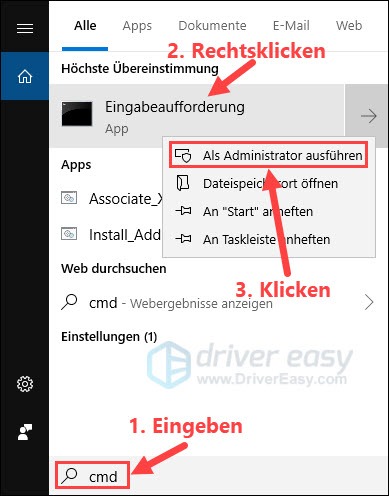
3) Wenn der Benutzerkontensteuerung-Dialog aufpoppt, klicken Sie auf Ja.
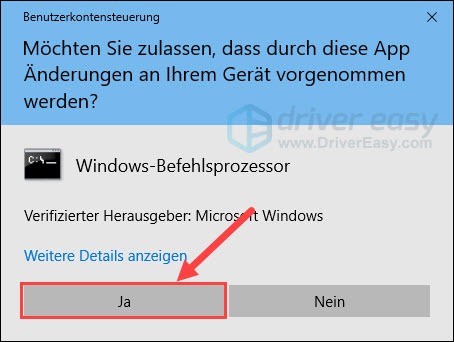
4) Geben Sie in der Eingabeaufforderung DISM.exe /Online /Cleanup-image /Restorehealth ein und drücken Sie die Eingabetaste.
(Der Vorgang kann einige Minuten dauern.)
DISM.exe /Online /Cleanup-image /Restorehealth

5) Geben Sie anschließend sfc /scannow ein und drücken Sie die Eingabetaste, um die Überprüfung und Reparatur für Ihre Systemdateien durchzuführen.
sfc /scannow
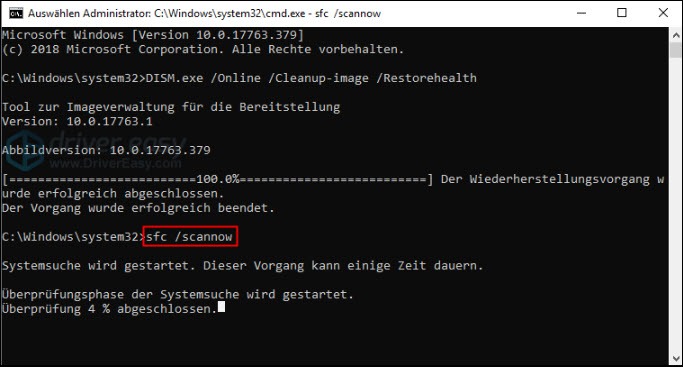
6) Starten Sie Ihren PC neu und prüfen Sie, ob der blaue Bildschirm des Todes-Fehler mit der Fehlerursache win32kfull.sys seitdem verschwunden ist.
Lösung 4: Windows Updates installieren
Microsoft veröffentlicht ab und zu Updates und Patches, um Bugs, Konflikte und potenzielle Fehler in Windows System zu beheben. Es empfiehlt sich, dass Sie verfügbare Windows Updates suchen und installieren, wenn Sie auf ein Problem mit der Systemdatei win32kfull.sys stoßen.
1) Drücken Sie auf Ihrer Tastatur gleichzeitig die Windowstaste + I, um die Windows-Einstellungen zu öffnen.
2) Klicken Sie auf Update und Sicherheit.
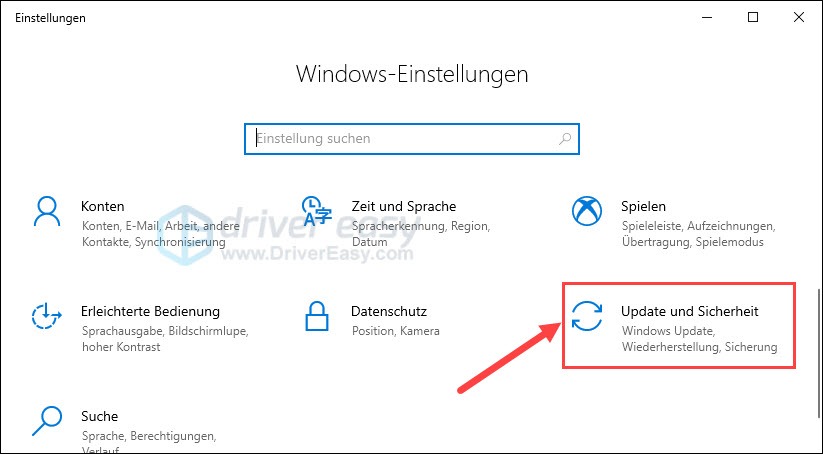
3) Im Reiter Windows Update, klicken Sie auf Nach Updates suchen.
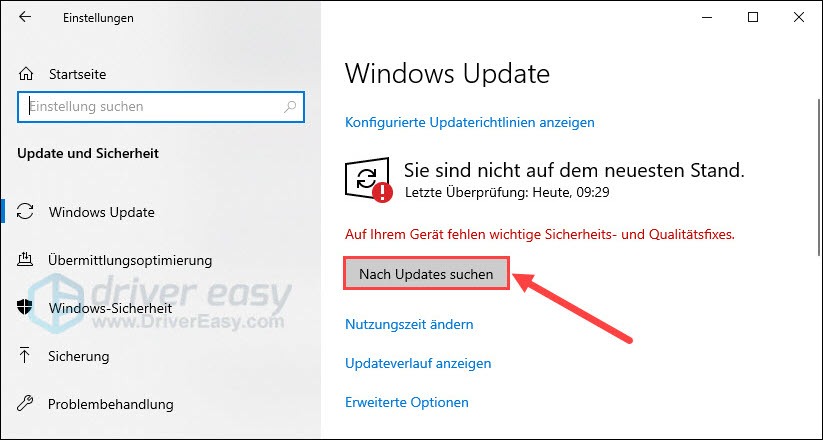
4) Die Suche läuft automatisch. Nachdem verfügbare Updates gefunden werden, werden die Updates automatisch installiert.
5) Starten Sie Ihren PC neu wenn erfordert. Verwenden Sie Ihren PC wie gewohnt und sehen Sie, ob er erneut fehlerfrei funktioniert.
Lösung 5: Ihren Arbeitsspeicher überprüfen
Der BSoD-Fehler mit win32kfull.sys kann noch an der Korruption an Ihrem Arbeitsspeicher liegen. Um dies auszuschließen, führen Sie die Windows-Speicherdiagnose aus, um Ihren Arbeitsspeicher zu checken.
1) Drücken Sie auf Ihrer Tastatur gleichzeitig die Windowstaste + R, geben Sie mdsched.exe ein und drücken Sie die Eingabetaste.
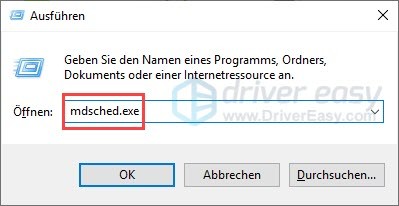
2) Klicken Sie auf Jetzt neu starten und nach Problemen suchen (empfohlen).
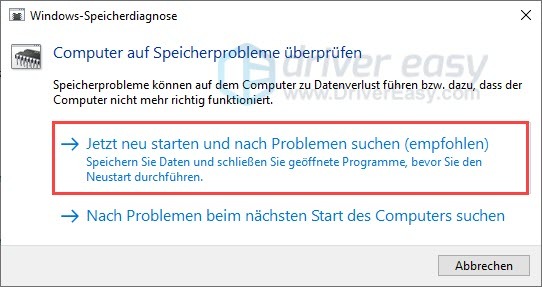
3) Ihr Computer wird neu gestartet und ein blauer Bildschirm wie folgt taucht auf. Lassen Sie Ihren PC den Test durchführen.
(Der Test kann einige Zeit dauern. Warten Sie bitte geduldig.)
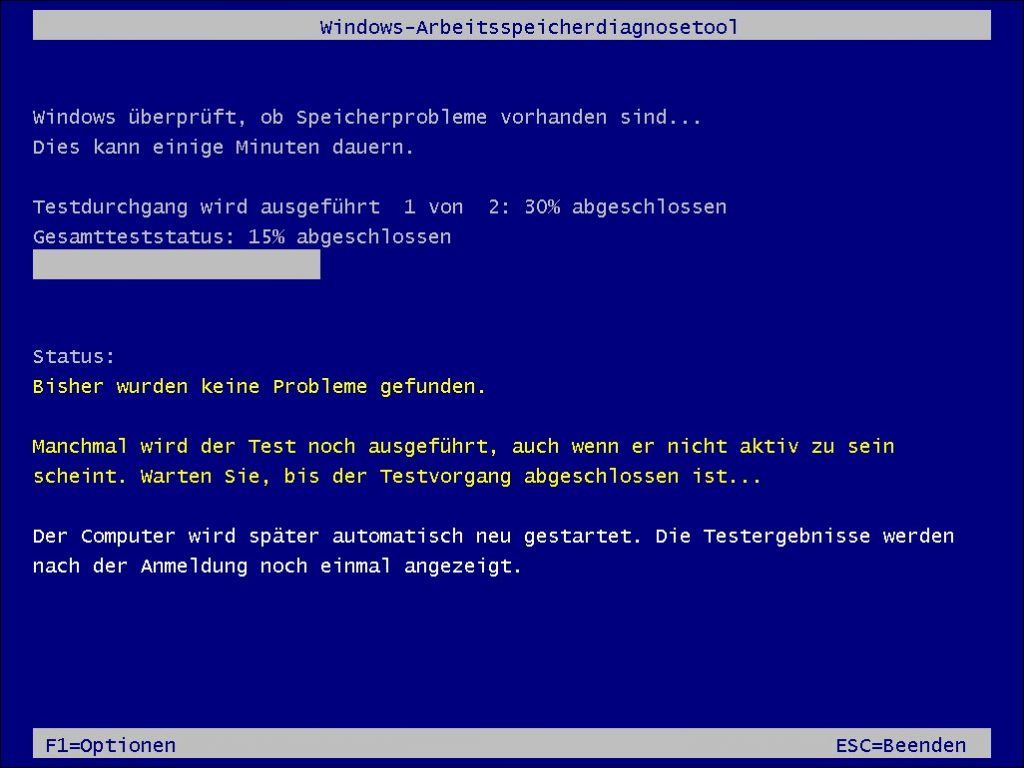
Falls die Windows-Speicherdiagnose Hardwareprobleme finden, schalten Sie Ihren Computer aus und checken Sie Ihren RAM-Riegel im Computergehäuse. Wenn es noch freie RAM-Steckplätze gibt, testen Sie Ihren RAM-Riegel in anderen Steckplätzen.
a) Falls der Bluescreen-Fehler behoben ist, wäre es möglich, dass der einzelne Slot kaputt wäre. Möchten Sie die Fehlerquelle weiter bestätigen, können Sie zum PC-Reparaturdienst gehen und lassen Sie Ihr Motherboard checken.
b) Sollte der Fehler weiterhin bestehen, kann das Problem an Ihrem RAM-Riegel liegen. Testen Sie einen neuen RAM-Riegel auf Ihrem PC.
Was ist win32kfull.sys?
Eine Datei mit der Erweiterung .sys ist die Systemdatei im Windows Betriebssystem. Normalerweise speichern diese Dateien Gerätetreiber und wichtige Windows-Funktionen.
Neben den üblichen Gerätetreibern (Treibern im Benutzermodus), die als eine Brücke der Kommunikation zwischen der Hardware und dem Betriebssystem betrachtet wird, werden noch die Kernel-Mode-Treiber ausgeführt, die aus den Betriebssystem-Komponenten vom Kernelmodus bestehen. Diese Komponenten verwalten Input/Output, Plug-and-Play-Speicher, Prozessoren und so weiter in Ihrem System. In diesem Modus hat der Code höhere Berechtigungen und vollständigen Zugriff auf die unterlagerte Hardware.
Bei win32kfull.sys handelt es sich um die Kernel-Mode-Treiber, ohne die Ihr Betriebssystem nicht normal booten kann. Wenn diese Systemdatei fehlt, oder durch Gerätetreiber oder installierte Programme beschädigt wird, kann ein Bluescreen-Fehler mit verschiedenen Stillstandcodes mit der Fehlerursache win32kfull.sys vorkommen. Die häufigsten Stillstandcodes sind:
SYSTEM_SERVICE_EXCEPTION
PAGE_FAULT_IN_NONPAGED_AREA
APC_INDEX_MIXMATCH
Können Sie nun Ihren Computer ohne den Bluescreen-Fehler mit der Fehlerursache win32kfull.sys verwenden?
Hoffentlich ist Ihnen dieser Beitrag hilfreich. Wenn Sie dazu irgendwelche Fragen hätten, hinterlassen Sie bitte Ihren Kommentar unten.





